1、首先,打开电脑,进入C盘(系统盘),如图所示;

2、根据下面的文件路径,进入“启动”文件夹;中文路径:C:\ProgramData\Mi罕铞泱殳crosoft\Wi荏鱿胫协ndows\【开始】菜单\程序\启动英文路径:C:\ProgramData\Microsoft\Windows\Start Menu\Programs\StartUp(复制英文路径粘贴即可)

3、把需要设置开机启动的软件快捷方式复制粘贴到此路径下,如图所示,以QQ为例;
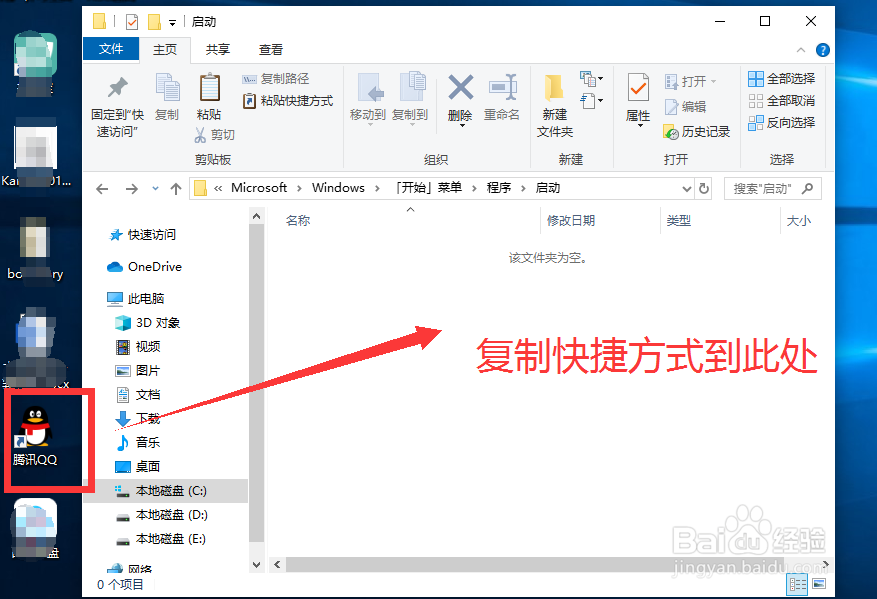
4、提示需要管理员权限,点击【继续】即可;
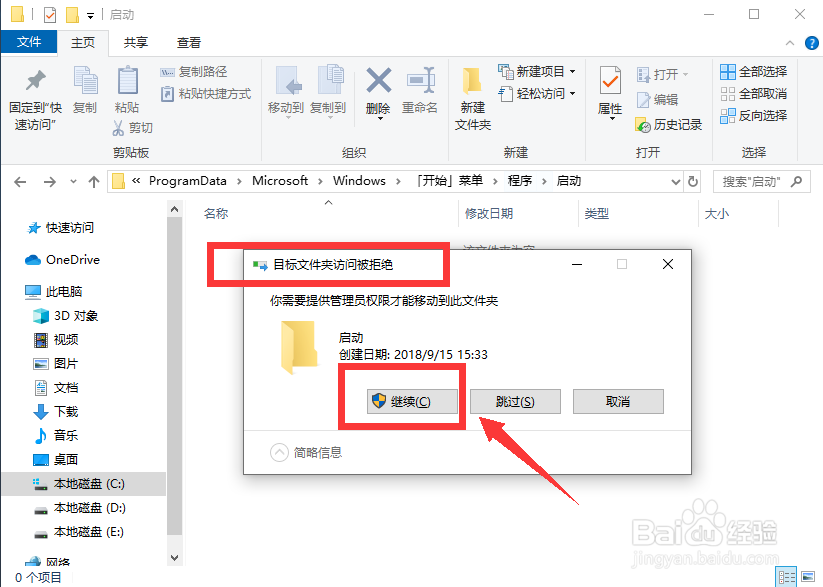
5、然后就设置成功了开启启动,下次电脑开机就会自动打开该软件了。另外,要打开“启动”文件夹,也可以在“运行”窗口输入shell:startup来打开,如图所示;

6、对于没有快捷方式的软件,或其他文件夹等想要设置开启启动的,可以通过鼠标右键为其创建快捷方式,如图所示;

7、总结:1.打开电脑,进入觊皱筠桡C盘(系统盘);2.根据该文件路径,进入“启动”文件夹;3.把需要设置开机启动的软件快捷方式复制粘贴到该路径下;桃轾庾殇4.提示需要管理员权限,点击【继续】;5.即可设置成功软件的开启启动。

